
php 편집기 바나나가 PPT 전체 화면 표시를 16:9로 설정하는 방법을 소개합니다. PPT를 만들 때 '디자인' 탭을 선택한 후 '슬라이드 크기'를 클릭하고 16:9 비율을 선택하세요. 그런 다음 "보기" 탭을 클릭하고 "슬라이드 쇼"를 선택한 다음 "슬라이드 크기 사용" 옵션을 선택하세요. 마지막으로 전체 화면 슬라이드 쇼를 보려면 F5 키를 누르면 PPT가 16:9 비율로 완벽하게 표시됩니다. 이 설정을 사용하면 PPT가 최신 디스플레이 장치에서 더 나은 시각 효과를 제공할 수 있으므로 청중은 프레젠테이션 콘텐츠에 더 집중하고 즐길 수 있습니다.
1. 먼저 [새로 만들기]를 클릭한 다음 [데모]를 클릭하고 [새 빈 문서]를 클릭합니다(빨간색 원 부분과 빨간색 화살표가 가리키는 부분 참조).
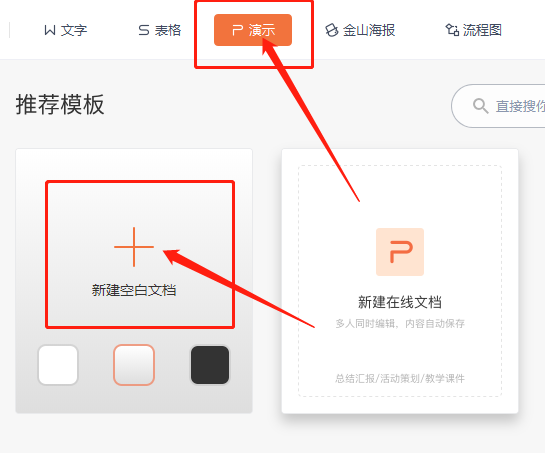
2. 둘째, PPT 슬라이드를 연 후 첫 번째 슬라이드의 빈 공간을 클릭합니다. PPT 시스템은 기본적으로 4:3 너비 비율을 16:9 와이드스크린으로 변경해야 합니다. 아래 그림과 같이).
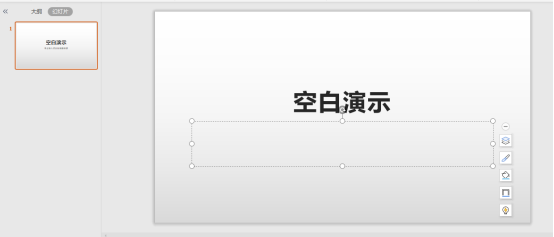
3. 그런 다음 상단 툴바에서 [디자인]을 클릭합니다(그림의 빨간색 원 참조).
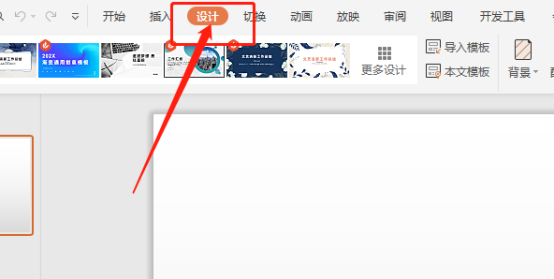
4. 디자인을 클릭한 후 나타나는 모든 도구 중 [페이지 설정]을 클릭합니다(그림에서 빨간색 원으로 표시된 부분과 화살표 참조).
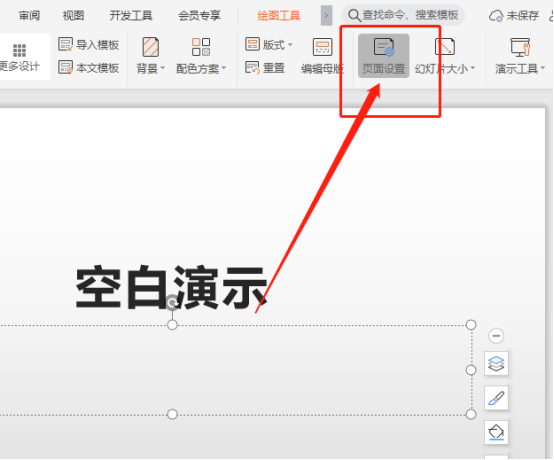
5 팝업되는 페이지 설정에서 [슬라이드 크기]를 클릭합니다. 시스템 기본값은 [와이드스크린]입니다. 클릭하여 전체 화면 표시 16:9를 선택하고 [가로]를 선택한 후 마지막으로 [확인]을 클릭합니다. ], 이것으로 설정이 완료됩니다.
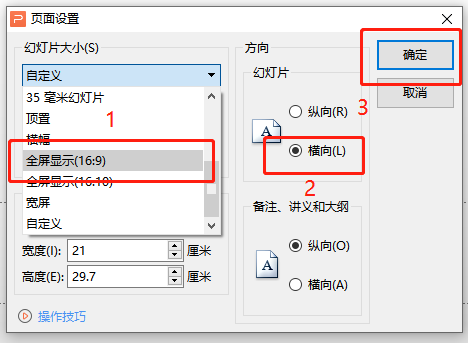
위 내용은 PPT 전체 화면 표시를 16:9로 설정하는 방법의 상세 내용입니다. 자세한 내용은 PHP 중국어 웹사이트의 기타 관련 기사를 참조하세요!